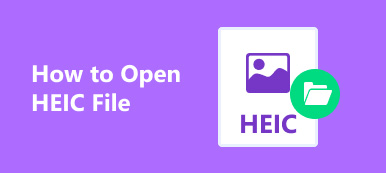Windows에서 iPhone HEIC 이미지를 보고 싶을 때 Windows용 CopyTrans HEIC가 권장될 수 있습니다. Windows 11/10/8/7에서 직접 HEIC 이미지를 열고 볼 수 있도록 도와주는 사진 뷰어입니다. 또한 간단한 클릭만으로 HEIC를 JPG 형식으로 변환하는 데 사용할 수 있습니다. 그러나 CopyTrans HEIC는 컴퓨터의 확장 기능일 뿐이며 직접 찾거나 업데이트할 수 없습니다. 여기에서 그 기능, 장단점에 대해 더 알게 될 것입니다. 그리고 이 기사는 또한 최고의 대안을 소개합니다 카피트랜스 HEIC Windows/Mac에서 HEIC 파일을 변환합니다.

- 1부: Windows 검토용 CopyTrans HEIC: 기능, 장단점
- 파트 2: Windows/Mac에서 CopyTrans HEIC의 최상의 대안
- 파트 3: Windows용 CopyTrans HEIC에 대한 FAQ
1부: Windows 검토용 CopyTrans HEIC: 기능, 장단점
카피트랜스 HEIC, HEIC 뷰어, Windows에서 HEIC 이미지를 열고 볼 수 있는 확장 프로그램입니다. 이 소프트웨어를 설치하면 HEIC 파일의 섬네일을 볼 수 있으며 두 번 클릭하면 전체 크기로 볼 수 있습니다. 이 프로그램을 찾을 수 없지만 필요할 때 나타납니다.
특징:
1. Windows에서 사진 뷰어로 HEIC 파일을 디코딩하고 엽니다.
2. HEIC 파일을 JPG 형식으로 쉽게 일괄 변환합니다.
3. HEIC 이미지를 Microsoft Office에 직접 삽입합니다.
4. Windows에서 HEIC 이미지 인쇄를 돕습니다.
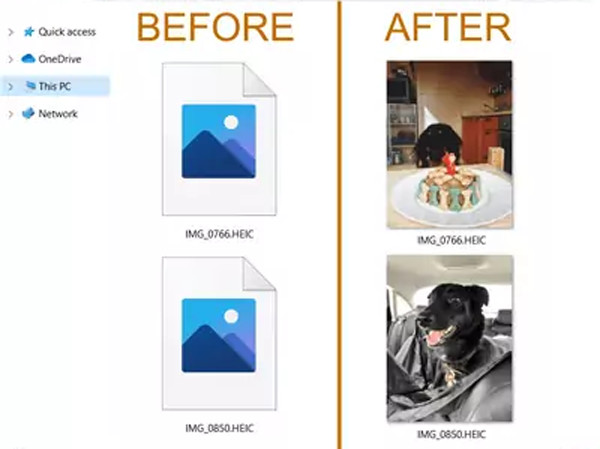
- 장점
- 작은 저장 공간을 차지합니다.
- 변환 후 EXIF 데이터를 유지하십시오.
- 개인용 완전 무료 앱입니다.
- 단점
- CopyTrans HEIC는 Canon HEIC 파일을 지원하지 않습니다.
- 이미지를 JPG 형식으로 내보내기만 지원합니다.
- 파일 품질을 유지하기 위한 추가 설정이 없습니다.
CopyTrans HEIC는 Windows에서 HEIC 파일을 열 때 사용하기 쉬워 보이지만 업로드 또는 전송을 위해 HEIC 파일을 변환하는 데는 적합하지 않습니다. 품질 및 기타 설정을 조정하지 않고 HEIC를 JPG로 변환하는 것만 지원하기 때문입니다. 이 경우 가장 좋은 방법을 알기 위해 계속 읽어야 합니다. CopyTrans의 대안 HEIC 파일을 처리하기 위해.
파트 2: Windows/Mac에서 CopyTrans HEIC의 최상의 대안
CopyTrans HEIC 외에도 다음을 사용할 수 있습니다. Apeaksoft 무료 HEIC 변환기 Windows/Mac에서 HEIC 이미지를 보고 공유할 수 있도록 도와줍니다. 이 강력한 HEIC에서 JPG로 변환, 모든 HEIC 파일을 JPG, JPEG 또는 PNG 형식으로 빠르게 변경할 수 있습니다. 또한 이미지 품질 조정을 지원합니다. 원본 고화질을 유지하고 싶든, 저장하기 쉽도록 파일 크기를 약간 줄이고 싶든 자유롭게 설정할 수 있습니다. 그리고 원본 EXIF 데이터를 유지하거나 삭제할 수 있습니다.

6,200,000+ 다운로드
1단계 무료 다운로드 Apeaksoft 무료 HEIC 변환기 Windows/Mac에서. 클릭 HEIC 추가 메인 인터페이스의 버튼을 눌러 원하는 파일을 선택합니다. 또는 배치 HEIC 파일을 드래그하여 추가할 수 있습니다.

2단계 오른쪽 패널에서 이미지 형식과 품질을 변경할 수 있습니다. 저장 공간을 절약하기 위해 다음을 선택할 수 있습니다. JPG 체재. 고품질 사진을 내보내려면 PNG 형식이 더 좋습니다. Windows용 CopyTrans HEIC와 달리 쉽게 품질을 조정하고 유지 여부를 선택할 수 있습니다. EXIF 데이터 촬영 정보.

3단계 마지막으로 원하는 저장 경로를 선택하고 개 심자 HEIC 파일을 고품질의 JPG/PNG로 일괄 변경하는 버튼. 그런 다음 CopyTrans HEIC에 대한 이 대안을 통해 몇 분 안에 변환된 파일을 얻을 수 있습니다.

파트 3: Windows용 CopyTrans HEIC에 대한 FAQ
1. CopyTrans HEIC를 사용하여 HEIC 파일을 JPG로 변환하는 방법은 무엇입니까?
Windows의 플러그인이므로 HEIC 파일을 마우스 오른쪽 버튼으로 클릭하고 CopyTrans를 사용하여 JPEG로 변환 옵션. 그러면 동일한 파일 폴더에 변환된 JPG 파일이 생성됩니다.
2. CopyTrans HEIC는 HEVC 파일을 지원합니까?
불행하게도. HEVC는 HEIC와 동일한 인코딩 기술을 사용하지만 CopyTrans HEIC는 HEVC 비디오 파일을 지원하지 않는 이미지 변환기일 뿐입니다. 다른 비디오 변환기를 찾아야 합니다.
3. Windows용 CopyTrans HEIC는 사용하기에 안전한가요?
예, 그렇습니다. CopyTrans HEIC는 많은 액세스 권한이 필요하지만 바이러스를 가져오기에는 너무 작습니다. 반드시 공식 홈페이지에서 다운로드 받으시기 바랍니다. 또한 파일을 저장하지 않으므로 개인 정보가 보호됩니다.
결론
이 글을 읽고 나면 알겠지만 카피트랜스 HEIC Windows에서 HEIC 이미지를 보는 데 좋습니다. 하지만 HEIC 파일을 공유하기 위해 변환하는 데는 최고가 아닙니다. 따라서 추천하는 CopyTrans 대안을 사용할 수 있습니다. Apeaksoft 무료 HEIC 변환기 HEIC 파일을 고품질의 JPG 또는 PNG로 변경합니다.